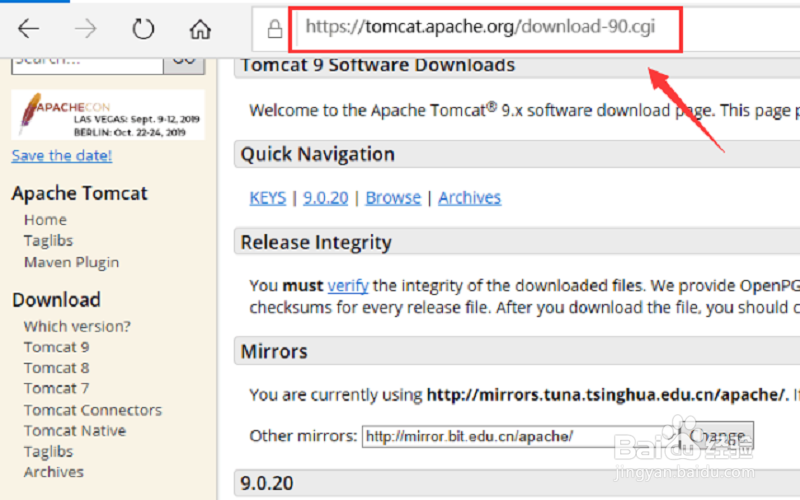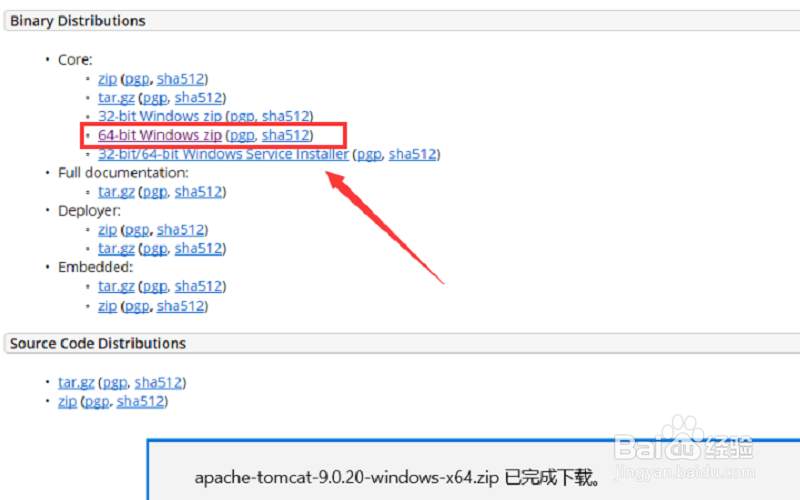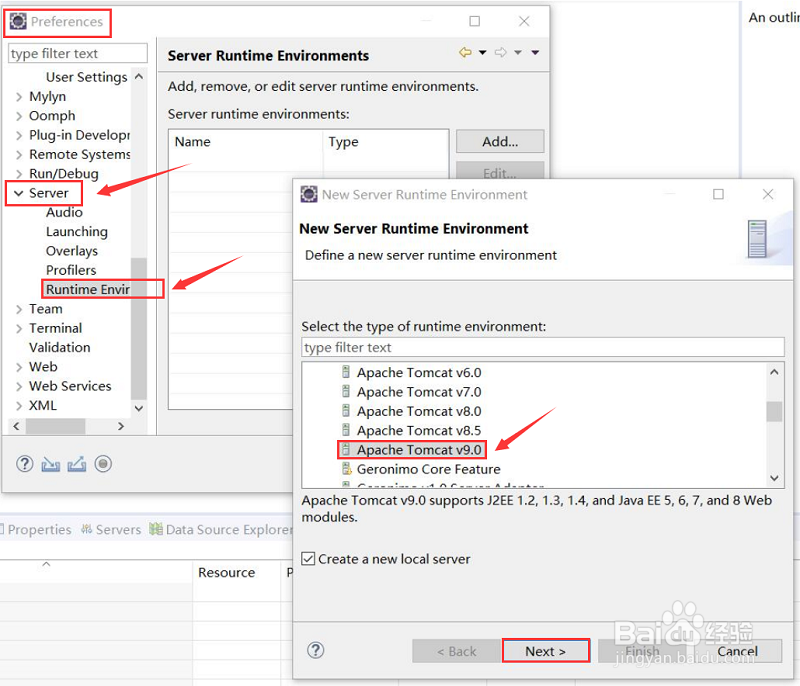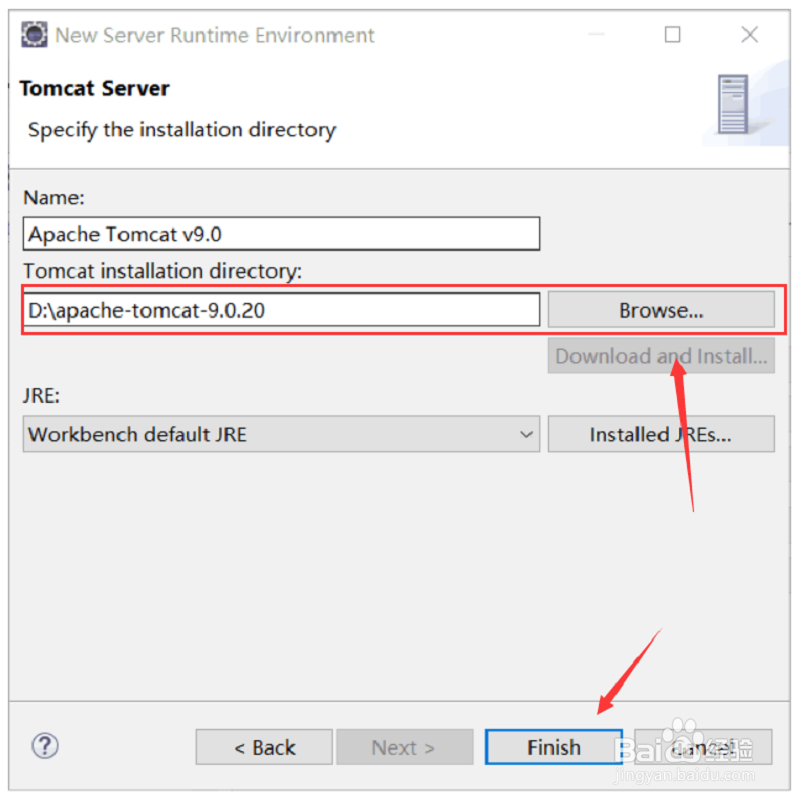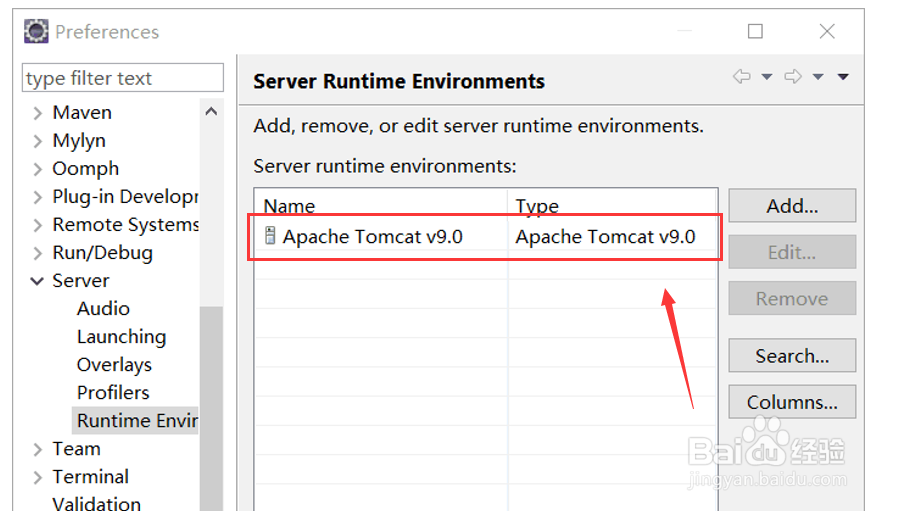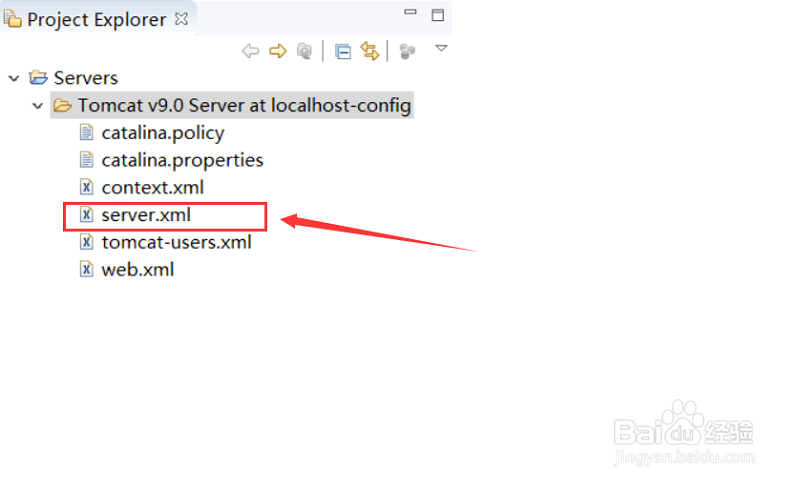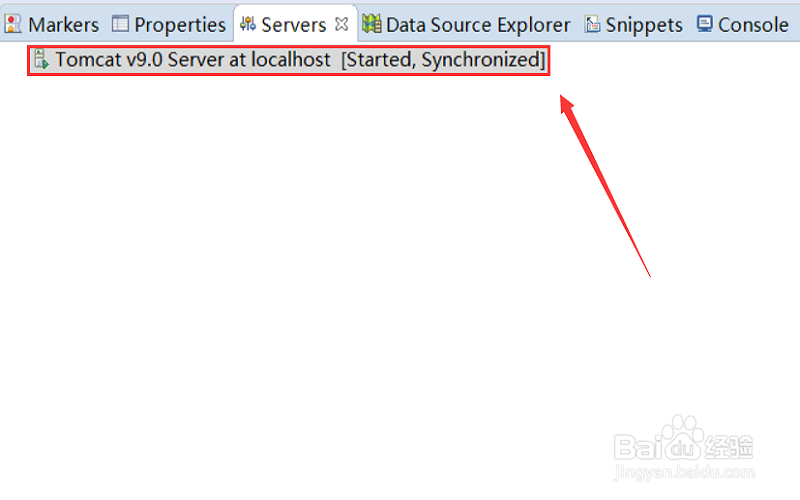怎么在Eclipse里安装配置Tomcat服务器
1、访问 Tomcat 官网,下载 Tomcat 9.0 压缩包。
2、下载完成后,解压到安装目录,记住Tomcat的安装目录,后面配置需要用到。
3、打开 Eclipse,打开菜单 Preferences(首选项设置),选择 Server,点击 add,选择镙烨莲峪添加 Tomcat 9.0 项目。下方 Create a local server 打勾(创建新服务器实例项目),点击Next。选择 Tomcat 服务器的安装目录,点击 Finish。
4、确认配置结果。Apache Tomcat 9.0 已在服务器运行环境中。
5、回到工作区,发现出现了一个名为 Servers 的文件夹,Servers 里也出现了刚刚导入的 Tomcat9.0,双击进入服务器视图配置Tomcat部署目录。
6、进行部署。选择 Use 哌囿亡噱Tomcat installation,记得 Ctrl+S 保存。(部署目录是Web应用程序的发布目录,设置这个目录可以方便Web应用的调试。如果唁昼囫缍这个项目是灰色的不可以更改,可以删除 Tomcat 9.0 Server 项目, 重新添加一下即可。)
7、在 Eclipse 服务器视图启动 Tomcat 服务器,服务器启动成功。
8、打开浏览器,访问本地的8080端口,出现 Tomcat 的成功安装页,说明在Eclipse里安装配置Tomcat服务器成功。
声明:本网站引用、摘录或转载内容仅供网站访问者交流或参考,不代表本站立场,如存在版权或非法内容,请联系站长删除,联系邮箱:site.kefu@qq.com。
阅读量:41
阅读量:47
阅读量:31
阅读量:43
阅读量:39